好消息,护卫神·主机大师 增加一键安装SQLServer数据库的功能!
自从主机大师推出市场以来,都将安全作为重中之重,深受广大用户的好评。我们也在不断地对其进行升级完善,让其更加好用、实用和安全。
本次升级版本号未做变更,只是增加了SQLServer数据库的管理中的一键安装功能,如果您的服务器没有安装SQLServer但需要安装,则不必所有都升级,仅需要单独升级即可。详情请继续往下看。
软件下载地址:http://d.hws.com/free/hwshostmaster.zip
一、单独安装SQLServer:
1、直接下载一键安装工具进行安装,详情参见:https://www.hws.com/help/news/1669.html
二、新安装的主机大师:
1、打开主机大师界面,可以看到SQLServer未安装,如下图:
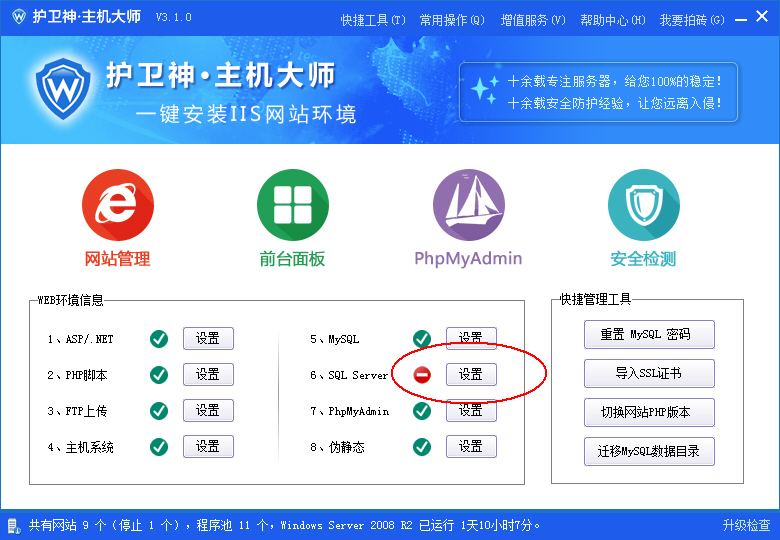
2、点击上图的【设置】,打开SQLServer管理窗口,可以看到SQLServer未安装,如下图:
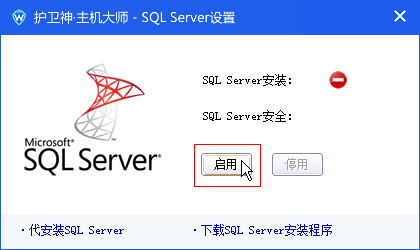
3、点击上图的【启用】,则会启动SQLServer一键安装程序,如下图:
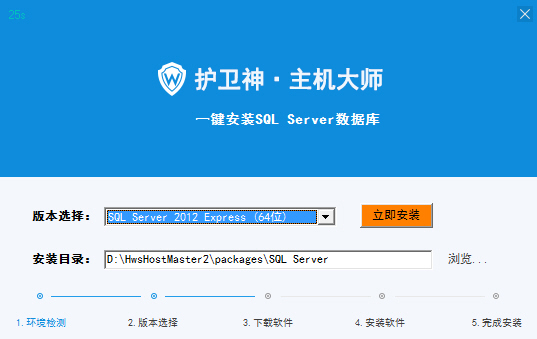
4、在SQLServer一键安装程序中,可以选择SQLServer版本,以及安装目录,如图:

5、根据自身情况设置安装目录:
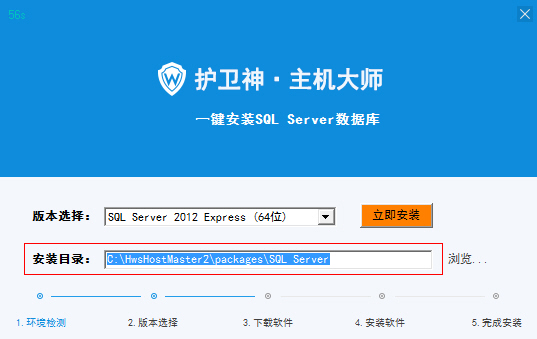
6、安装程序正在下载SQLServer安装源文件,此步骤时间长短取决于服务器的网速快慢:

7、等待一段时间(该时间长短取决于服务器的配置,一般在30~60分钟,期间不要手动结束),自动安装完成:
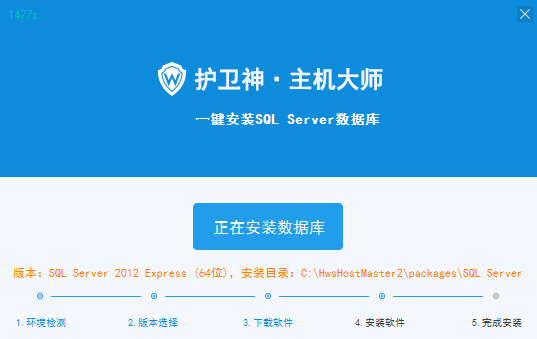
8、数据库安装成功:
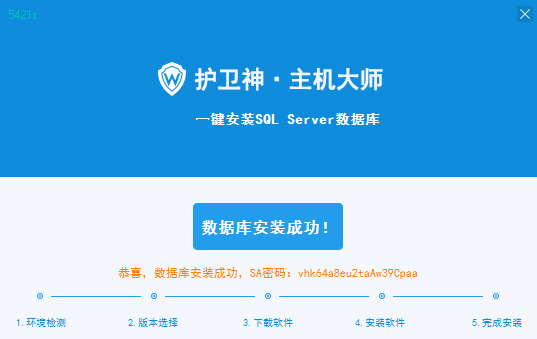
9、安装完成后,会自动随机生成SA的密码并显示,并且会创建一个“SQL Server安装说明.txt”文件到桌面并会自动打开,内容如下(请注意保管好密码):
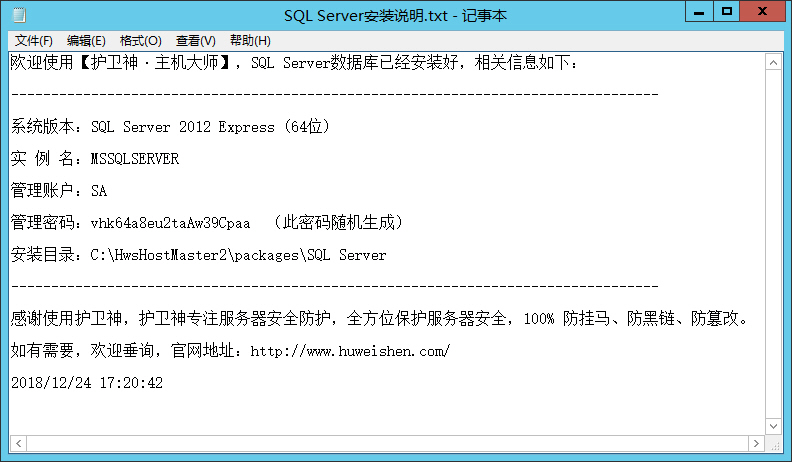
10、打开主机大师软件UI,可以看到SQL Server状态已经安装了,如下图:
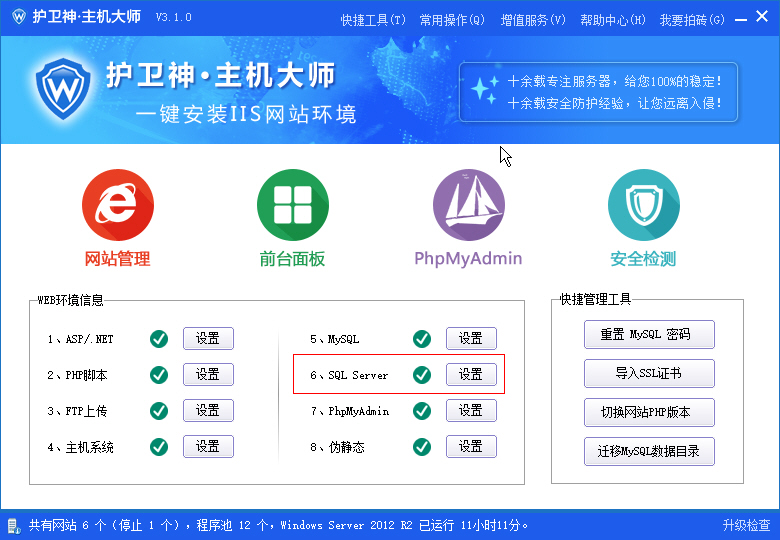
11、打开【设置】,就可以直接对SQL Server数据库进行停用和启用操作了。
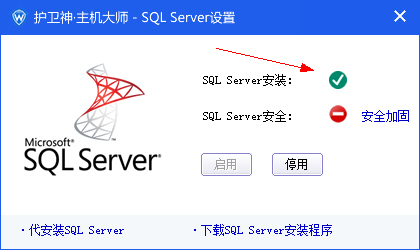
12、打开护卫神·主机大师网站管理中心,输入数据库参数,准备创建,如下图:
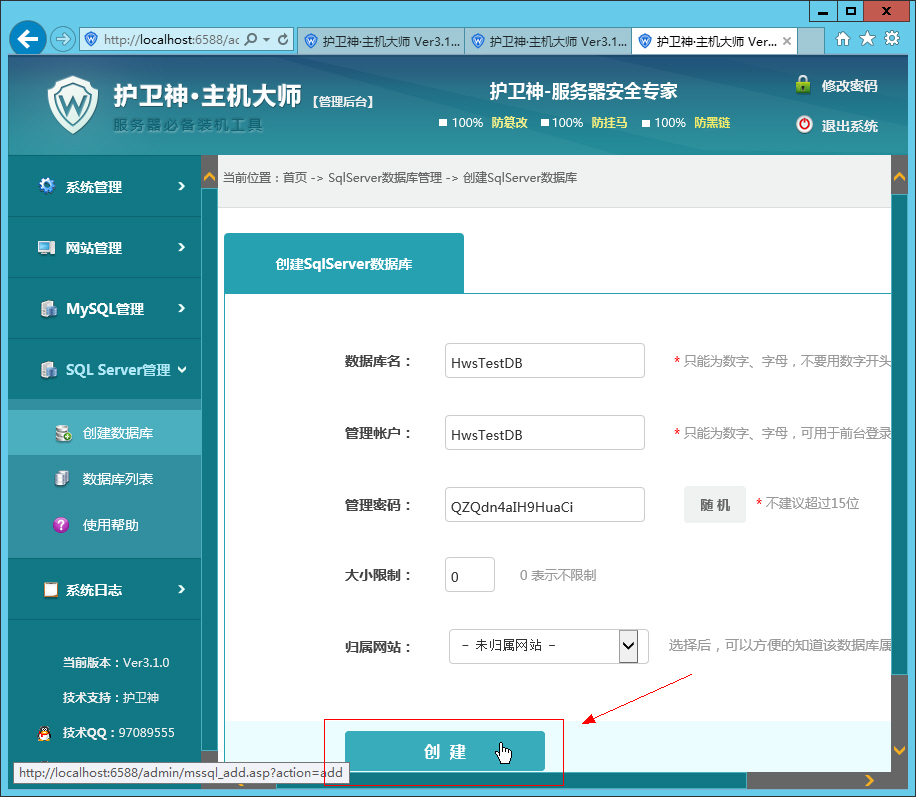
13、创建成功,如下图:
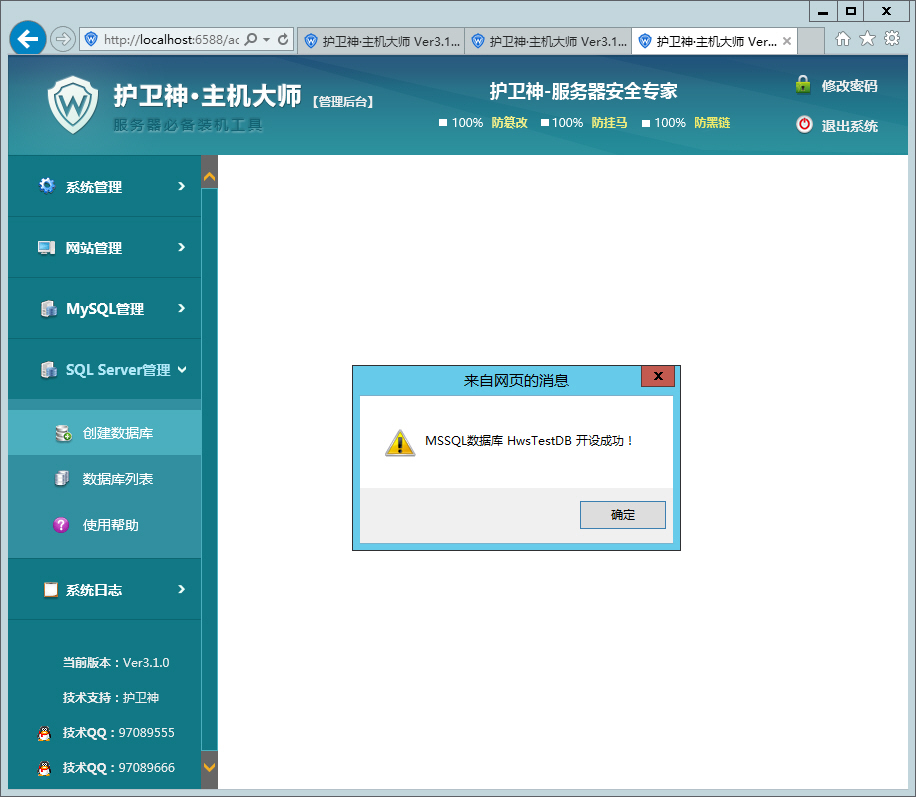
三、主意事项:
1、由于版权原因,通过护卫神·主机大师只能安装SQL Express版本,需要其他版本的用户可以下载:https://www.hws.com/soft/hostmaster/download.html,也可以联系我们(右侧QQ)代为手动安装。
2、由于用户的多样性,通过护卫神·主机大师安装的SQL Server数据库未降权,因此也可以根据自身情况联系我们赠送安全,详情:https://www.hws.com/help/news/432.html
3、由于SQL Server数据库的安装涉及到系统环境多种多样,当前该模块仅支持Windows Server 2008 R2以及以上版本。